Les communications en ligne ne se limitent plus au chat et aux e-mails. Avec une efficacité de travail élevée, nous avons besoin d'outils d'appel audio et vidéo sans tampon et fluides pour les réunions avec les clients, les réunions de bureau, le marketing, les webinaires, les soins de santé et bien d'autres. Les étudiants, les enseignants et tous les autres professionnels utilisent Zoom comme principal moyen de communication. Surtout pendant la pandémie de Covid, la demande de logiciels de visioconférence Zoom a augmenté dans presque tous les secteurs.
Zoom permet d'héberger des vidéoconférences avec une centaine de personnes dans le plan de base. Zoom est un logiciel de visioconférence multiplateforme, disponible pour Windows, Mac, Linux et les smartphones. Sur Linux et d'autres appareils hôtes, vous pouvez enregistrer des réunions Zoom, planifier des réunions, partager des fichiers et gérer des salles de chat et d'appel vidéo.
Logiciel de visioconférence Zoom sous Linux
L'interface utilisateur de Zoom est simple et attrayante. Lorsque vous voyez le logo Zoom de couleur vert-blanc, vous savez que vous pouvez totalement compter sur lui pour gérer votre rassemblement en ligne. Grâce à la conception réactive de l'interface utilisateur, Zoom permet de contrôler le microphone, la caméra Web et de modifier l'arrière-plan virtuel. L'utilisation de Zoom sur Linux est totalement sûre et sécurisée; il assure la sécurité des données en fournissant un chiffrement de bout en bout.
Habituellement, Java, Kotlin et d'autres langages de programmation interactifs sont utilisés pour créer une application comme Zoom. La disposition architecturale est également conçue car elle ne nécessite pas de connexion Internet haut débit pour héberger un appel zoom. Dans cet article, nous verrons comment installer et démarrer avec Zoom sur les systèmes Linux.
1. Installer Logiciel de visioconférence Zoom sur Debian/Ubuntu Linux
L'installation du logiciel de visioconférence Zoom sur les systèmes Ubuntu/Debian est simple et directe. Zoom fournit officiellement des versions compilées du paquet Debian. De plus, vous pouvez également installer Zoom avec les méthodes CLI. Cette étape vous guidera pour installer Zoom sur Ubuntu de plusieurs manières.
Méthode 1 :Méthode GUI d'installation du logiciel de vidéoconférence Zoom
L'interface utilisateur graphique (GUI) est plus recommandée pour ceux qui découvrent Ubuntu. Pour installer le logiciel de vidéoconférence Zoom sur Ubuntu, vous devez installer le package Gdebi sur votre système. Si l'outil Gdebi est déjà chargé sur votre ordinateur, vous pouvez ignorer l'exécution des commandes pour installer Gdebi.
Exécutez les commandes de terminal suivantes sur votre shell pour mettre à jour le référentiel système et installer Gdebi sur votre système. L'utilisation de Gdebi est totalement sûre et sécurisée.
$ sudo apt update
sudo apt install gdebi
Lorsque l'installation de Gdebi est terminée, vous pouvez maintenant télécharger le package Debian conforme de Zoom pour Ubuntu à partir d'ici. Sur la page de téléchargement, veuillez choisir votre distribution, puis cliquez sur Télécharger bouton.
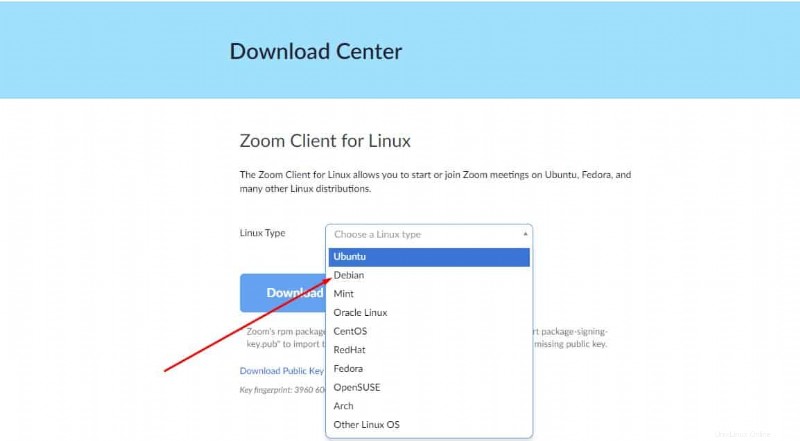
Une fois le téléchargement terminé, ouvrez le répertoire et localisez le fichier de package. Maintenant, faites un clic droit sur le fichier d'application et sélectionnez Ouvrir avec GDebi. Lorsque l'assistant d'installation s'ouvre, cliquez sur le bouton "Installer" et continuez avec le mot de passe root pour installer le logiciel de vidéoconférence Zoom sur Ubuntu/Debian Linux.
Une autre méthode d'interface graphique populaire pour installer Zoom sur Ubuntu pourrait être de rechercher le package client Zoom sur le magasin de logiciels officiel d'Ubuntu et de l'installer de manière conventionnelle.
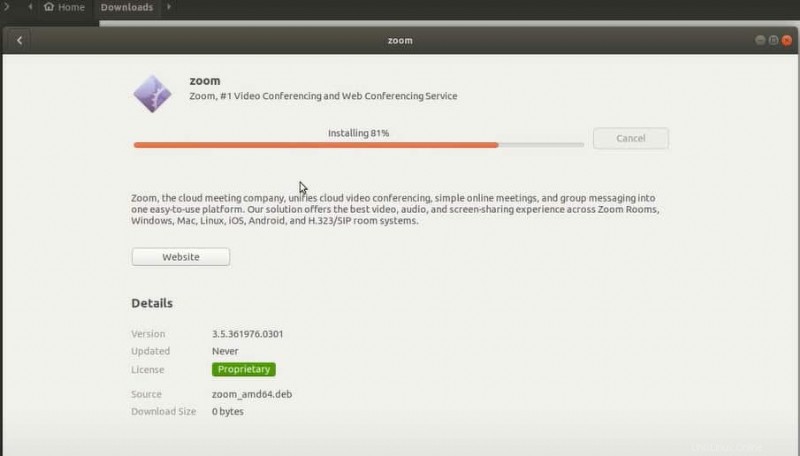
Méthode 2 :Méthode CLI d'installation de Zoom
La méthode de l'interface de ligne de commande (CLI) comporte deux sous-méthodes qui vous permettent de choisir si vous souhaitez télécharger le package Debian Zoom conforme ou non. Pour stocker le package Zoom sur votre système de fichiers, vous pouvez cliquer ici pour le télécharger, ou vous pouvez exécuter le wget suivant commande pour obtenir le fichier sur le tableau.
wget https://zoom.us/client/latest/zoom_amd64.deb
Une fois le téléchargement terminé, exécutez la commande mentionnée ci-dessous avec un accès root pour installer le logiciel de vidéoconférence Zoom sur votre système Ubuntu.
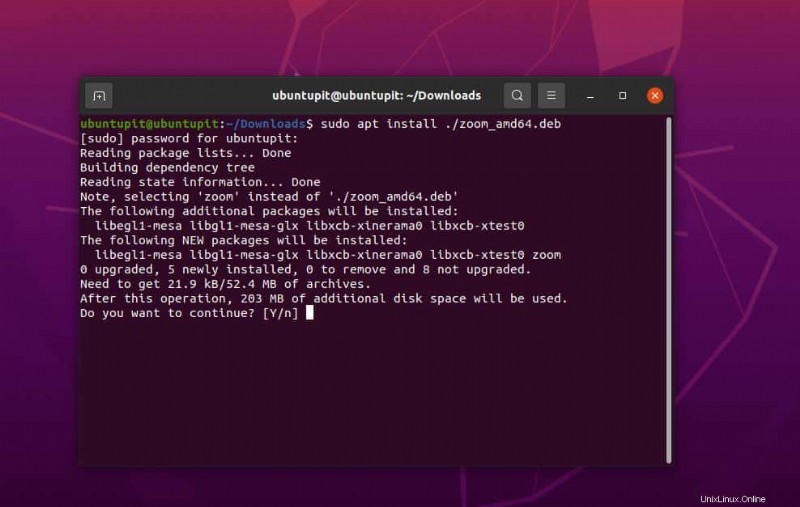
sudo apt install ./zoom_amd64.deb
Méthode 3 :Snap Méthode pour installer Zoom
La méthode Snap est une méthode indulgente et pratique d'installation sur les systèmes Ubuntu/Debian. Tout d'abord, vous devez vous assurer que le démon Snap est installé sur votre machine. Vous pouvez installer et Snapd sur votre système via les lignes de commande suivantes.
sudo apt update
sudo apt install snapd
Enfin, vous pouvez maintenant exécuter la commande Snap suivante pour installer le logiciel de vidéoconférence Zoom sur votre système Debian.
sudo snap install zoom-client
2. Installer Logiciel de vidéoconférence Zoom sur RedHat ou Fedora
Si vous êtes un poste de travail Fedora ou un utilisateur de Red Hat Linux, cette étape va vous guider dans l'installation du logiciel de vidéoconférence Zoom sur votre système. Veuillez suivre l'une des méthodes mentionnées ci-dessous sur votre système pour installer Zoom.
Méthode 1 :interface graphique Méthode d'installation du logiciel de vidéoconférence Zoom
La méthode de l'interface utilisateur graphique nécessite le téléchargement du package RPM compilé. Tout d'abord, ouvrez ce lien pour ouvrir la page de téléchargement, puis sélectionnez votre distribution et procédez à l'obtention du client Zoom pour Fedora et Red Hat Linux.
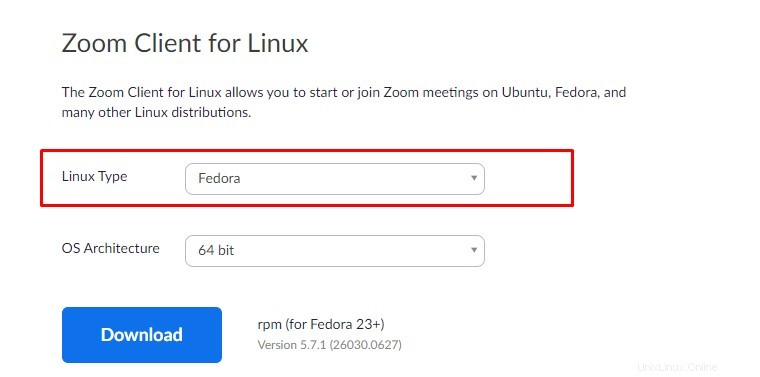
Une fois le téléchargement terminé, ouvrez le répertoire de téléchargement, puis double-cliquez sur le package RPM pour l'exécuter via le package d'installation du logiciel. Le reste des étapes est explicite, cliquez sur le bouton "Installer" et continuez avec le mot de passe root pour continuer.
Méthode 2 :CLI Méthode d'installation du logiciel de vidéoconférence Zoom
Comme indiqué dans la méthode 1, veuillez suivre le même processus pour télécharger le package RPM compilé sur votre poste de travail Red Hat/Fedora. Une fois le téléchargement terminé, ouvrez votre shell de terminal et parcourez le répertoire de téléchargement.
Habituellement, les fichiers téléchargés sont stockés dans le répertoire "Téléchargements", et vous pouvez parcourir un autre répertoire si vous en avez choisi un autre.
cd Downloads
Maintenant, exécutez les lignes de commande suivantes indiquées ci-dessous sur votre shell de terminal pour mettre à jour le référentiel système et installer le logiciel de conférence vidéo Zoom sur votre machine Linux.
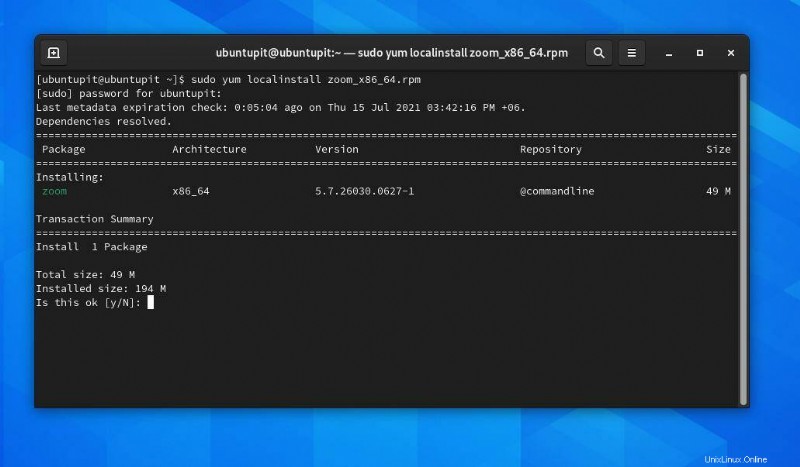
sudo yum update
sudo yum localinstall zoom_x86_64.rpm
Méthode 3 :Snap Méthode d'installation du logiciel de vidéoconférence Zoom
Dans Fedora/Red Hat Linux, pour installer des packages via le magasin Snap, nous devons avoir le démon Snap sur le système. Vous pouvez installer Snapd sur votre système en exécutant les commandes suivantes sur le shell du terminal avec un accès root.
sudo dnf install snapd
sudo ln -s /var/lib/snapd/snap /snap
Enfin, vous pouvez maintenant exécuter la commande Snap suivante pour installer le logiciel de vidéoconférence Zoom sur votre système Fedora/Red Hat.
sudo snap install zoom-client
3. Installer le logiciel de vidéoconférence Zoom sur Arch
Comme Arch contient de nombreuses variantes de distributions Linux, les développeurs ont créé une version stable et conforme de Zoom pour les distributions Linux basées sur Arch et Arch. Ici, nous verrons les méthodes GUI, CLI et Snap pour installer le logiciel de vidéoconférence Zoom sur Arch Linux.
Méthode 1 :interface graphique Méthode d'installation du logiciel de vidéoconférence Zoom
Pour télécharger le package TAR.XZ du logiciel de vidéoconférence Zoom, veuillez suivre cette URL et sélectionner votre distribution dans le menu déroulant, puis cliquez sur le bouton de téléchargement. Ici, j'utilise un Manjaro KDE Linux pour démontrer les méthodes, et les étapes peuvent également être exécutables sur d'autres distributions Arch.
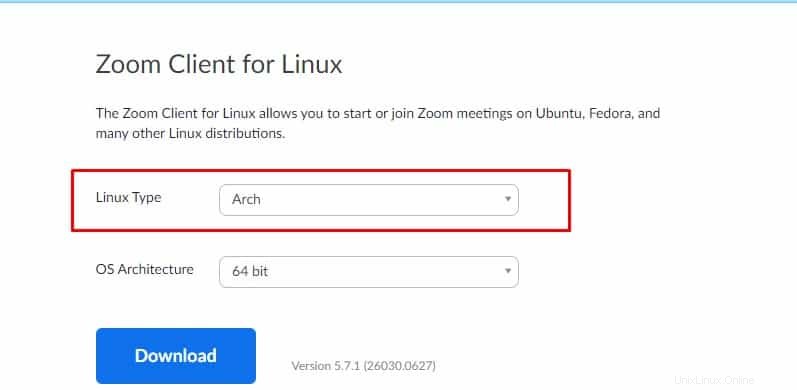 Une fois le téléchargement terminé, ouvrez le répertoire et localisez le fichier du package. Maintenant, double-cliquez sur le package pour l'ouvrir avec l'outil Pamac GUI. Lorsque l'assistant d'installation s'ouvrira, vous pourrez voir les dépendances et les détails. Maintenant, cliquez sur "Installer ‘ et continuez avec le mot de passe root pour installer le logiciel de vidéoconférence Zoom sur votre Arch Linux.
Une fois le téléchargement terminé, ouvrez le répertoire et localisez le fichier du package. Maintenant, double-cliquez sur le package pour l'ouvrir avec l'outil Pamac GUI. Lorsque l'assistant d'installation s'ouvrira, vous pourrez voir les dépendances et les détails. Maintenant, cliquez sur "Installer ‘ et continuez avec le mot de passe root pour installer le logiciel de vidéoconférence Zoom sur votre Arch Linux.
Méthode 2 :CLI Méthode d'installation du logiciel de vidéoconférence Zoom
Comme indiqué dans la méthode 1, veuillez suivre le même processus pour télécharger le fichier TAR.XZ de Zoom sur votre Arch Linux. Une fois le téléchargement terminé, ouvrez votre shell de terminal et parcourez le répertoire de téléchargement. Ensuite, cliquez avec le bouton droit sur le fichier d'application TAR.XZ et sélectionnez l'option Terminal pour ouvrir la CLI.
Maintenant, exécutez les lignes de commande suivantes indiquées ci-dessous sur votre shell de terminal pour mettre à jour le référentiel système et installer le logiciel de conférence vidéo Zoom sur votre machine Linux.
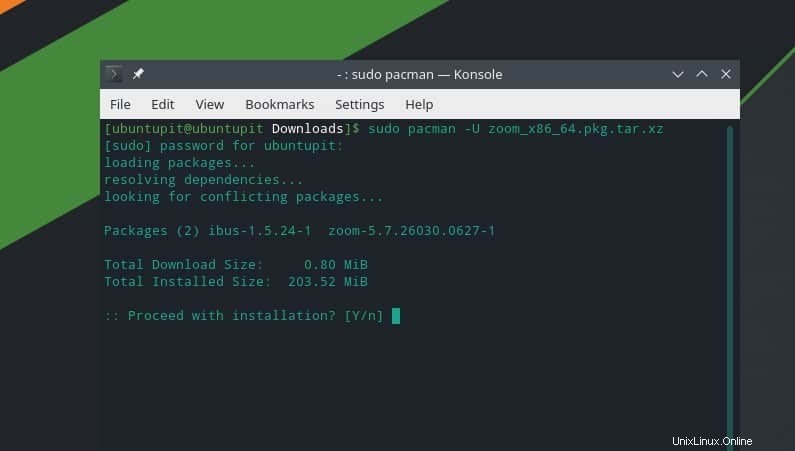
sudo pacman -U zoom_x86_64.pkg.tar.xz
Méthode 3 :Méthode Snap pour installer le logiciel de vidéoconférence Zoom
Pour installer des packages via le magasin Snap sur Arch Linux, nous devons installer le démon Snap sur le système. Vous pouvez installer le Snapd sur votre machine en exécutant les commandes suivantes sur le shell avec l'autorisation root.
git clone https://aur.archlinux.org/snapd.git
cd snapd
makepkg -si
Maintenant, exécutez les commandes suivantes pour créer un lien logiciel entre Snap et le système.
sudo systemctl enable --now snapd.socket
sudo ln -s /var/lib/snapd/snap /snap
Enfin, vous pouvez maintenant exécuter la commande Snap suivante pour installer le logiciel de vidéoconférence Zoom sur votre système Arch.
sudo snap install zoom-client
4. Installez le logiciel de vidéoconférence Zoom sur openSUSE
Bien que openSuSE prenne en charge les packages RPM conformes, il existe des options pour télécharger différents fichiers RPM pour SuSE Linux sur la boutique officielle de Zoom. Dans cette étape, nous verrons les méthodes GUI, CLI et Snap pour installer le logiciel de vidéoconférence Zoom sur openSuSE Linux.
Méthode 1 :Méthode GUI pour installer le logiciel de vidéoconférence Zoom
Pour installer le logiciel de vidéoconférence Zoom sur OpenSuSE Linux, vous devez installer le package RPM sur le site officiel de Zoom. Veuillez suivre cette URL pour ouvrir la page de téléchargement de Zoom. Lorsque la page se charge, sélectionnez la distribution openSuSE dans le menu déroulant et appuyez sur le bouton Télécharger.
Une fois le téléchargement terminé, ouvrez le répertoire de téléchargement et localisez le package. Maintenant, faites un clic droit sur le fichier et à partir du bouton Ouvrir avec, sélectionnez l'outil Installer/Supprimer le logiciel pour installer l'outil Zoom sur openSUSE.
Méthode 2 :méthode CLI pour installer le logiciel de vidéoconférence Zoom
Comme indiqué dans la méthode GUI ci-dessus, veuillez suivre le même processus pour télécharger le fichier RPM de Zoom sur votre Arch Linux. Une fois le téléchargement terminé, ouvrez votre shell de terminal et parcourez le répertoire de téléchargement.
cd Downloads
Maintenant, exécutez le zypper suivant sur votre shell pour installer le logiciel de conférence vidéo Zoom sur votre système openSUSE Linux.
sudo zypper install zoom_openSUSE_x86_64.rpm
Méthode 3 :Méthode Snap pour installer le logiciel de vidéoconférence Zoom
Pour installer des packages via le magasin Snap sur openSuSE, installez d'abord le Snapd sur le système. Si vous n'avez pas installé Snapd, veuillez exécuter les commandes suivantes sur le shell du terminal avec un accès root pour installer Snapd.
Tout d'abord, actualisez le référentiel SuSE et téléchargez le référentiel Snappy sur le système.
sudo zypper addrepo --refresh https://download.opensuse.org/repositories/system:/snappy/openSUSE_Leap_15.2 snappy
Maintenant, exécutez les commandes zypper suivantes pour ajouter la clé GPG et installer Snapd.
sudo zypper --gpg-auto-import-keys refresh
sudo zypper dup --from snappy
sudo zypper install snapd
Ensuite, exécutez les commandes de contrôle du système avec un accès root pour activer le Snapd et le démarrer sur le système.
sudo systemctl enable snapd
sudo systemctl start snapd
sudo systemctl enable snapd.apparmor
sudo systemctl start snapd.apparmor
En fin de compte, vous pouvez maintenant exécuter la commande Snap suivante pour installer le logiciel de conférence vidéo Zoom sur votre Linux OpenSUSE.
sudo snap install zoom-client
Premiers pas avec Zoom sur Linux
Jusqu'à présent, nous avons vu différentes méthodes pour installer Zoom sur un système Linux. Il est temps d'exécuter Zoom sur le système. Pour ouvrir le logiciel de vidéoconférence Zoom sur votre système, vous pouvez simplement trouver l'outil dans le menu de l'application sur votre système.
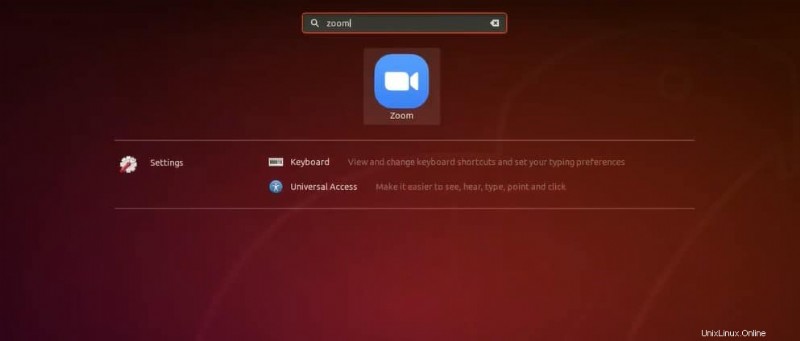
Lorsque l'outil Zoom s'ouvre, vous pouvez désormais vous connecter à votre compte Zoom avec les détails de votre compte.
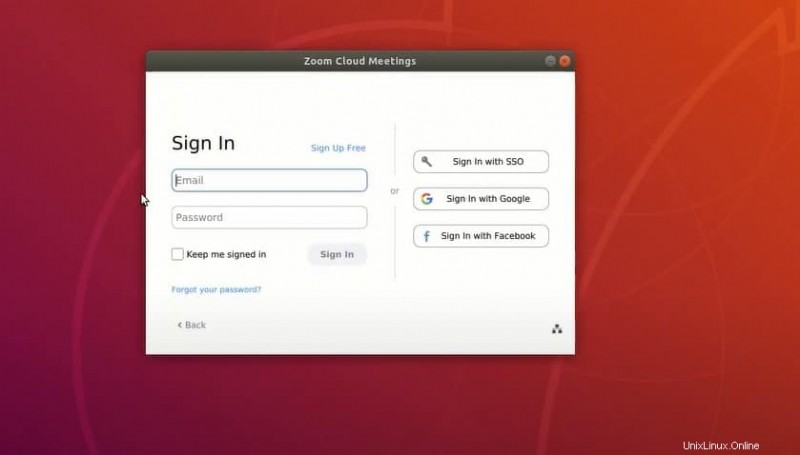
Supprimer Zoom de Linux
Supprimer le logiciel de vidéoconférence Zoom d'un système Linux est simpliste. Veuillez exécuter les commandes suivantes indiquées ci-dessous sur le shell du terminal avec un accès root pour supprimer Zoom en fonction de votre distribution.
Supprimer Zoom de Debian/Ubuntu
sudo apt remove zoom
Supprimer Zoom de SuSE Linux
sudo zypper remove zoom
Effacer Zoom de Fedora/Red Hat Linux
sudo yum remove zoom
Désinstaller Zoom de SuSE Linux
sudo pacman -Rs zoom
Derniers mots
Zoom a été initialement lancé en 2012, et il est maintenant largement utilisé dans le monde pour les services VoIP. Bien sûr, il existe d'autres services VoIP fournissant des applications sur le Web, mais l'utilisation de Zoom est toujours amusante et fiable.
L'utilisation de Zoom est totalement sûre; ils n'espionnent pas vos données. L'installation de Zoom sur un système Linux ne nécessite pas une énorme ressource; c'est léger. Dans tout l'article, j'ai décrit plusieurs méthodes d'installation de Zoom sur un système Linux. Vous pouvez également installer le logiciel de visioconférence Zoom sur les cartes Raspberry Pi.
J'espère que cet article vous a été instructif ; partagez ce message avec vos amis et la communauté Linux. Vous pouvez également écrire vos opinions dans la section des commentaires concernant ce message. Veuillez visiter le forum Ubuntu pour obtenir de l'aide sur Zoom; Si vous rencontrez des problèmes liés à l'entrée audio et vidéo, les problèmes les plus courants qui pourraient survenir sont déjà discutés et résolus.